Bạn muốn kết nối iPhone với máy tính chạy Windows 10? Đừng lo lắng: thật dễ dàng để chia sẻ ảnh, nhạc và danh bạ giữa iOS 10 và Windows 10. Trong tính năng này, chúng ta sẽ xem xét cách sử dụng iPhone với PC chạy Windows 10.
Thực sự khá dễ dàng để kết nối iPhone với máy tính chạy Windows 10. Mặc dù Apple tạo ra iOS (hệ điều hành mà iPhone và iPad sử dụng) và Microsoft tạo ra Windows, hai công ty đã làm cho việc sử dụng các thiết bị với nhau tương đối dễ dàng.
Tuy nhiên, trước khi bắt đầu, bạn cần tự hỏi liệu bạn có cần kết nối hai thiết bị hay không. Khi Apple ra mắt iPhone lần đầu, nó phụ thuộc rất nhiều vào máy Mac hoặc PC để thiết lập, sao lưu và cập nhật thiết bị. Ngày nay, mặc dù bạn có thể sử dụng iPhone một cách độc lập với hệ thống máy tính để bàn.
Cách kết nối iPhone với máy tính chạy Windows 10: Cài đặt iTunes
Để đồng bộ hóa iPhone với máy tính Windows 10, bạn cần có iTunes. Máy nghe nhạc của Apple cũng được sử dụng để quản lý iDevices, chẳng hạn như iPhone và iPad (và iPod cũ hơn).
ITunes của Apple được cài đặt trên máy Mac mới, nhưng trên máy tính Windows 10, bạn sẽ cần tải xuống bản sao từ Apple.
- Mở trình duyệt web của bạn (nhấp vào biểu tượng Microsoft Edge trong Trình quản lý tác vụ).
- Truy cập www.apple.com/itunes
- Nhấp vào Tải xuống iTunes. Bạn sẽ được hỏi xem bạn muốn chọn tham gia hay chọn không nhận bản tin.
- Nhấp vào Tải xuống ngay.
- Mở thư mục Tải xuống của bạn và khởi chạy trình cài đặt iTunes6464Setup.exe.
- Làm theo hướng dẫn cài đặt và mở iTunes. Nhấp vào Đồng ý với cửa sổ cấp phép. Đồng ý trong cửa sổ Chào mừng.
Sau khi đã cài đặt iTunes trên máy tính, bạn có thể sử dụng nó để quản lý các tệp và sao lưu iPhone của mình.
Khi iTunes khởi chạy lần đầu, nó sẽ quét tìm phương tiện trên máy tính của bạn. Nó sẽ tập hợp tất cả nhạc và video có thể tìm thấy trên hệ thống của bạn. Sau đó, chúng có thể được chuyển sang iPhone của bạn.
Cách kết nối iPhone với PC chạy Windows 10: Đồng bộ hóa iPhone của bạn với Windows 10
Bây giờ bạn đã thiết lập iTunes trên máy tính Windows 10 của mình, đã đến lúc đồng bộ hóa máy tính với iPhone của bạn.
- Bạn có thể đồng bộ hóa iPhone với máy tính Windows 10 không dây (qua mạng WiFi cục bộ) hoặc qua cáp Lightning . Lần đầu tiên bạn cần sử dụng cáp để gắn iPhone vào máy tính của mình.
- Tin tưởng máy tính này? sẽ xuất hiện trên iPhone của bạn. Nhấp vào Tin cậy.
- ‘Bạn có muốn máy tính này truy cập vào iPhone của bạn không?’ sẽ xuất hiện trong Windows. Nhấp vào Tiếp tục.
- Mở iTunes trong Windows 10.
- Cắm iPhone (hoặc iPad hoặc iPod) của bạn vào máy tính bằng cáp Lightning (hoặc đầu nối 30 chân cũ hơn).
- Nhấp vào Thiết bị trong iTunes và chọn iPhone của bạn.
Điều đầu tiên bạn nên làm là nhấp vào Back Up Now để sao lưu iPhone của bạn. Đảm bảo chọn Tự động sao lưu vào máy tính này.
Bạn sẽ thấy nhiều tùy chọn trong Cài đặt cho ứng dụng, nhạc, phim và các nội dung khác mà bạn có thể đồng bộ hóa. Chọn các mục bạn muốn và nhấp vào Đồng bộ hóa khi bạn đã sẵn sàng.
Phương tiện sẽ được sao chép từ máy tính Windows 10 sang iPhone của bạn. Lưu ý rằng mọi bản nhạc hoặc video trên iPhone của bạn sẽ được thay thế bằng những bản nhạc hoặc video từ Windows, vì vậy trước tiên hãy nhớ chuyển phương tiện của bạn.
Trên đây là hướng dẫn cách kết nối iPhone với máy tính Win 10 mong thông tin trên sẽ giúp ích được các bạn, nhớ theo dõi Fanpage Điểm Tin Công Nghệ để cập nhật thêm nhiều thông tin mới nhất nhé!



































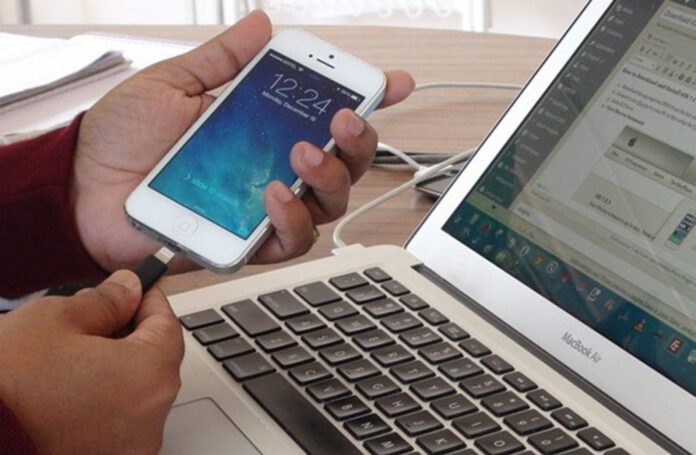
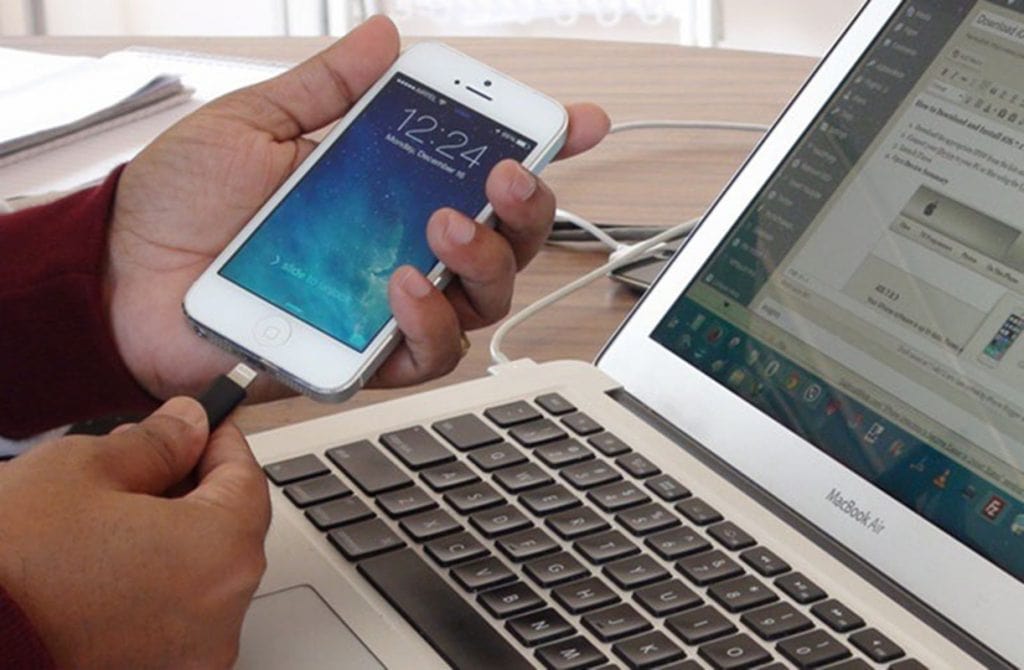
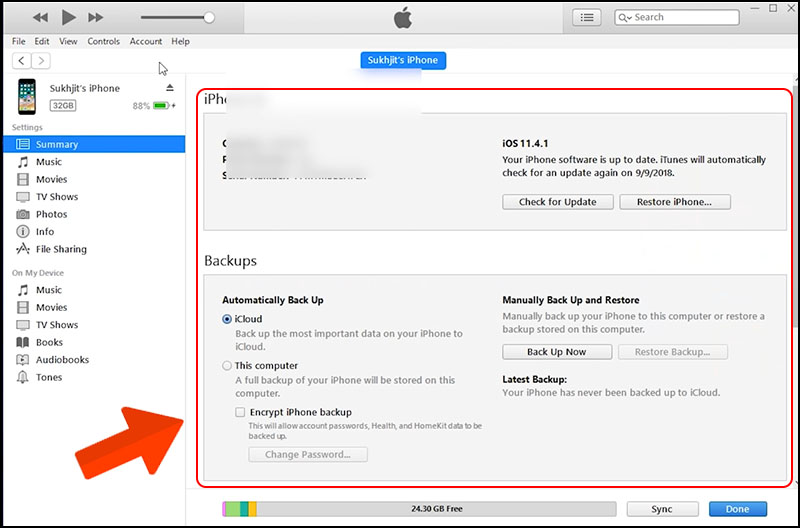
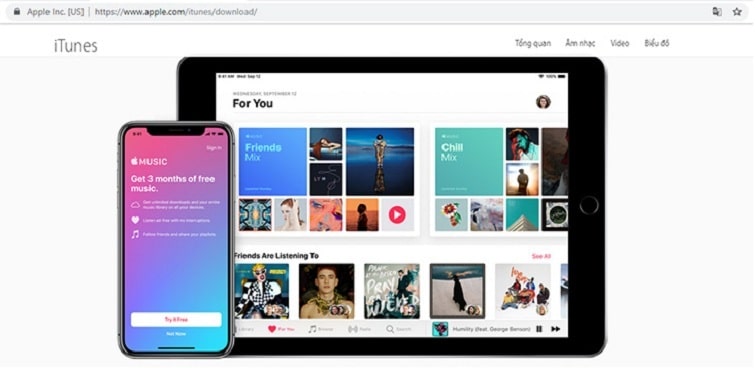

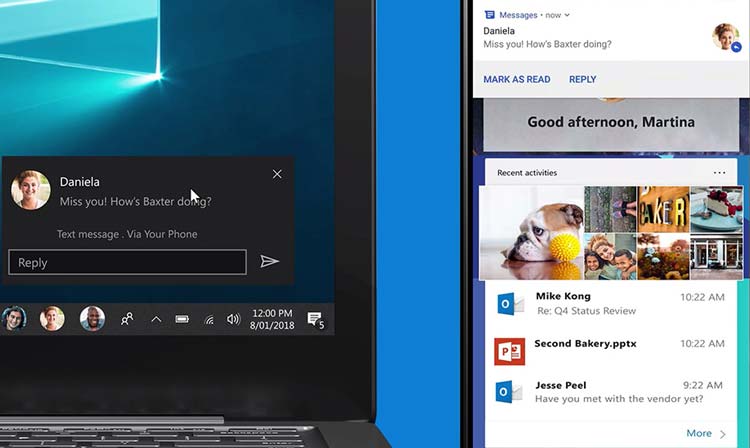

 Điểm Tin Công Nghệ chuyên cung cấp thông tin mới nhất và những mẹo hay về máy tính, game, phần mềm, điện thoại và các máy tính bảng, cập nhật những thông tin khác;
Điểm Tin Công Nghệ chuyên cung cấp thông tin mới nhất và những mẹo hay về máy tính, game, phần mềm, điện thoại và các máy tính bảng, cập nhật những thông tin khác;